SQL_Server_2005数据导入导出(SQLServer2005数据库维护基础与进阶)
- 格式:ppt
- 大小:1.02 MB
- 文档页数:21
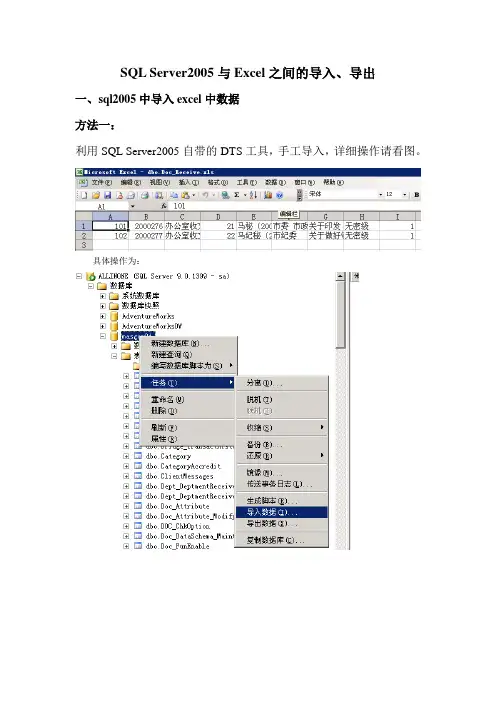
SQL Server2005与Excel之间的导入、导出一、sql2005中导入excel中数据方法一:利用SQL Server2005自带的DTS工具,手工导入,详细操作请看图。
具体操作为:导入成功后,表中数据如下所示:方法一优缺点:优点:傻瓜式操作,操作简单,容易掌握。
缺点:用此种方法导入时,excel表格必须很规范才行,也就是说如果想导入后表中的字段和excel表的标题行对应,那么标题行最好放在excel表格的第一行,否则导入的数据很混乱。
而且当数据不完整或者数据格式不正确的情况下,使用向导也会出错。
这时就要采用方法二。
方法二:在查询分析器里,直接写 SQL语句:1、如果是导入数据到现有表,则采用INSERT INTO 表名 SELECT * FROMOPENROWSET('MICROSOFT.JET.OLEDB.4.0','Excel 5.0;HDR=YES;DATABASE=d:\test.xls',sheet1$)的形式2、如果是导入数据并新增表,则采用SELECT * INTO 表名 FROM OPENROWSET('MICROSOFT.JET.OLEDB.4.0' ,'Excel 5.0;HDR=YES;DATABASE=d:\test.xls',sheet1$)的形式。
以上语句是将 EXCEL文件里 SHEET1工作表中所有的列都读进来,如果只想导部分列,可以INSERT INTO 表 (a1,a2,a3) SELECT a1,a2,a3 FROM OPENROWSET('MICROSOFT.JET.OLEDB.4.0','Excel 5.0;HDR=YES;DATABASE=d:\test.xls',sheet1$)注意:SQL Server数据库远程操作中,在使用OPENROWSET/OPENDATASOURCE前首先要启用Ad Hoc Distributed Queries服务,因为这个服务不安全所以SqlServer默认是关闭的。
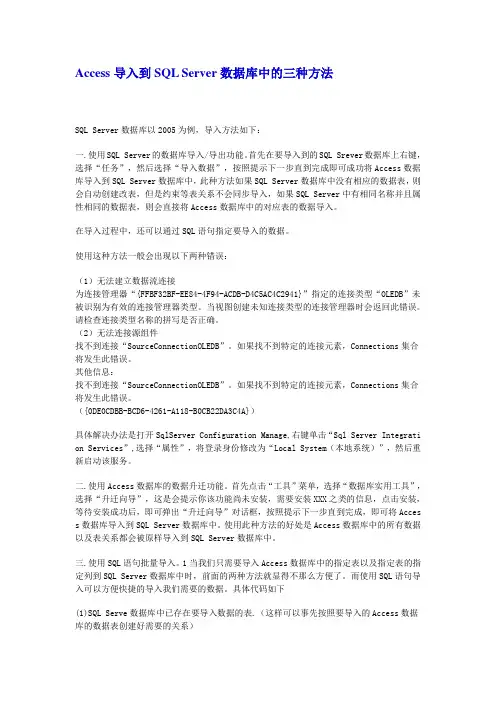
Access导入到SQL Server数据库中的三种方法SQL Server数据库以2005为例,导入方法如下:一.使用SQL Server的数据库导入/导出功能。
首先在要导入到的SQL Srever数据库上右键,选择“任务”,然后选择“导入数据”,按照提示下一步直到完成即可成功将Access数据库导入到SQL Server数据库中,此种方法如果SQL Server数据库中没有相应的数据表,则会自动创建改表,但是约束等表关系不会同步导入,如果SQL Server中有相同名称并且属性相同的数据表,则会直接将Access数据库中的对应表的数据导入。
在导入过程中,还可以通过SQL语句指定要导入的数据。
使用这种方法一般会出现以下两种错误:(1)无法建立数据流连接为连接管理器“{FFBF32BF-EE84-4F94-ACDB-D4C5AC4C2941}”指定的连接类型“OLEDB”未被识别为有效的连接管理器类型。
当视图创建未知连接类型的连接管理器时会返回此错误。
请检查连接类型名称的拼写是否正确。
(2)无法连接源组件找不到连接“SourceConnectionOLEDB”。
如果找不到特定的连接元素,Connections集合将发生此错误。
其他信息:找不到连接“SourceConnectionOLEDB”。
如果找不到特定的连接元素,Connections集合将发生此错误。
({0DE0CDBB-BCD6-4261-A118-B0CB22DA3C4A})具体解决办法是打开SqlServer Configuration Manage,右键单击“Sql Server Integrati on Services”,选择“属性”,将登录身份修改为“Local System(本地系统)”,然后重新启动该服务。
二.使用Access数据库的数据升迁功能。
首先点击“工具”菜单,选择“数据库实用工具”,选择“升迁向导”,这是会提示你该功能尚未安装,需要安装XXX之类的信息,点击安装,等待安装成功后,即可弹出“升迁向导”对话框,按照提示下一步直到完成,即可将Acces s数据库导入到SQL Server数据库中。
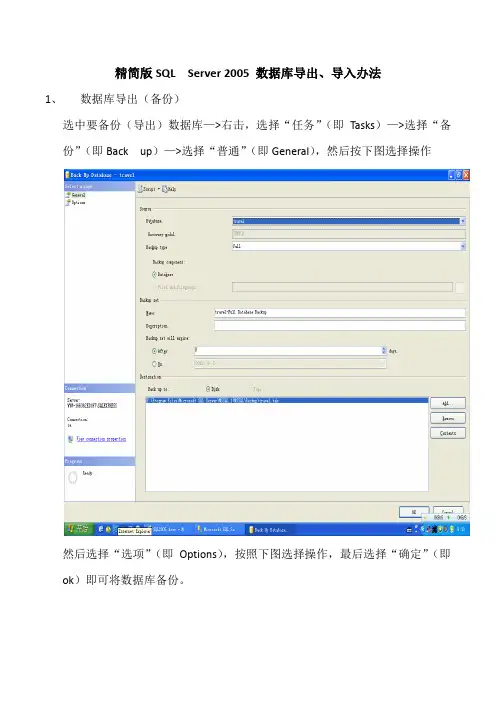
精简版SQL Server 2005 数据库导出、导入办法
1、数据库导出(备份)
选中要备份(导出)数据库—>右击,选择“任务”(即Tasks)—>选择“备份”(即Back up)—>选择“普通”(即General),然后按下图选择操作
然后选择“选项”(即Options),按照下图选择操作,最后选择“确定”(即ok)即可将数据库备份。
2、数据库导入(还原)
首先,将要导入或还原的“.bak”文件放到c:\Program Files\Microsoft SQL Server\MSSQL.1\MSSQL\Backup目录下。
其次,打开SQL Server ,选中要还原的数据库(即要将备份数据库导入的目标数据库)—>右击,选择“任务”(即Tasks)—>选择“还原数据库”(即Restore—>database)—>选择“普通”(即General),然后选择“从设备”(即From device),点击右侧选择目标框,会弹出一个窗口如下图所示
选择添加,会出现如下窗口
从中选择要还原的数据库备份,然后“确定”。
在添加页面选择“确定”。
就会回到“普通”页面,选中相应数据库,如下图:
然后选择“选项”(即Options)操作,按下图操作:
最后选择“确定”(或ok)即可。
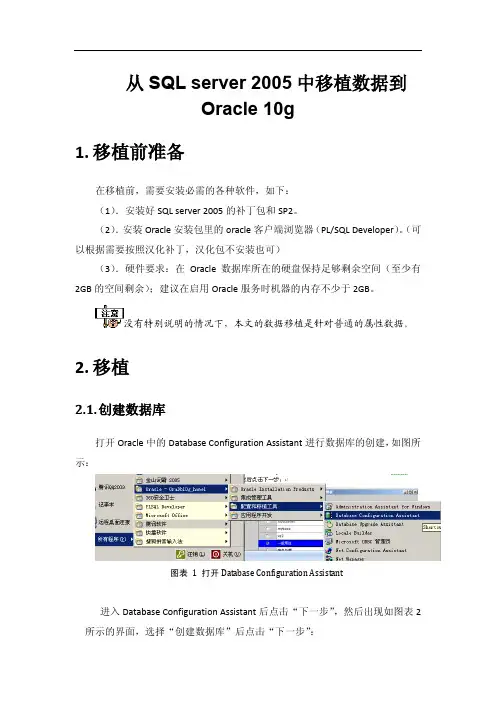
从SQL server 2005中移植数据到Oracle 10g1.移植前准备在移植前,需要安装必需的各种软件,如下:(1).安装好SQL server 2005的补丁包和SP2。
(2).安装Oracle安装包里的oracle客户端浏览器(PL/SQL Developer)。
(可以根据需要按照汉化补丁,汉化包不安装也可)(3).硬件要求:在Oracle数据库所在的硬盘保持足够剩余空间(至少有2GB的空间剩余);建议在启用Oracle服务时机器的内存不少于2GB。
没有特别说明的情况下,本文的数据移植是针对普通的属性数据。
2.移植2.1.创建数据库打开Oracle中的Database Configuration Assistant进行数据库的创建,如图所示:图表1 打开Database Configuration Assistant进入Database Configuration Assistant后点击“下一步”,然后出现如图表2所示的界面,选择“创建数据库”后点击“下一步”:如图表3所示选择第一个“一般用途”然后点击下一步:图表3 选择模板如图标2所示在创建数据库过程中的第3步,在“全局数据库名”中输入数据库名称,SID则会自动默认为全局数据库名,然后点击“下一步”;点击如图表5所示界面中的“确定”按钮系统就开始创建数据库了。
图表5图表6 正在传教数据库最后点击如图表4所示中的“退出”按钮就创建数据库完成了。
图表7 创建数据库完成2.2.登录Oracle打开PL/SQL Developer并用system(数据库默认的用户名)用户身份登录到XQ2DSGN并选择连接为SYSDBA,如图所示:图表8 登录到PLSQL2.2.1.创建表空间创建表空间的sql语句:SQL>create tablespace xq2dsgn datafile 'G:\oracle\product\10.2.0\ oradata\xq2dsgn\xq2dsgn.dbf' size 2048m autoextend on next 10m maxsize unlimited ;(参考:通过PL/SQL Developer登录到Oracle数据库上后,打开菜单:文件/新建/命令窗口,打开一个命令窗口然后在该命令窗口中执行脚本创建和删除表空间,新建用户和授权的操作,如图所示:图表9 打开命令窗口创建表空间Sql>create tablespace xqds2gn datafile ' D:\oradata\xq2dsgn\ xq2dsgn.dbf ' size 200m autoextend on next 10m maxsize unlimited;Sql>alter database datafile ' D:\oradata\xq2dsgn\ xq2dsgn.dbf ' autoexte nd on;1 DATAFILE: 表空间数据文件存放路径2 SIZE: 起初设置为200M3 UNIFORM: 指定区尺寸为128k,如不指定,区尺寸默认为64k4 空间名称xq2dsgn 与数据文件名称xq2dsgn.dbf 不要求相同,可随意命名.5 AUTOEXTEND ON/OFF表示启动/停止自动扩展表空间6alter database datafile ' D:\oradata\xq2dsgn\ xq2dsgn.dbf ' resize 500 m;//手动修改数据文件大小为500M图表10 表空间创建完成删除表空间语句如下:DROP TABLESPACE xq2dsgn INCLUDING CONTENTS AND DATAFILES;2.2.2.创建用户1.建立用户并为用户指定缺省的永久表空间和临时表空间SQL> create user xq2dsgn identified by xq2dsgndefault tablespace xq2dsgntemporary tablespace temp;用户已创建。
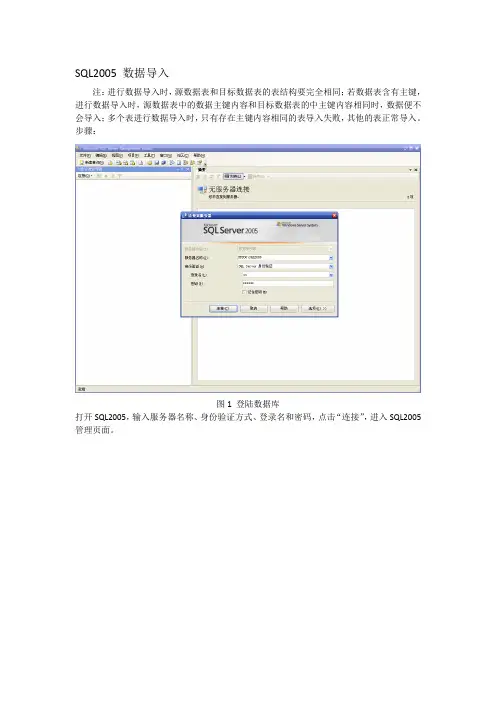
SQL2005 数据导入注:进行数据导入时,源数据表和目标数据表的表结构要完全相同;若数据表含有主键,进行数据导入时,源数据表中的数据主键内容和目标数据表的中主键内容相同时,数据便不会导入;多个表进行数据导入时,只有存在主键内容相同的表导入失败,其他的表正常导入。
步骤:图1 登陆数据库打开SQL2005,输入服务器名称、身份验证方式、登录名和密码,点击“连接”,进入SQL2005管理页面。
选中要进行数据导入的目标数据库,如图2,“右键”---“任务”---“导入数据”,进入图3:点击下一步,进入数据源选择页面,如图4:图4 选择数据源在图4中填写:数据源:数据源存在其他数据库中,选择“SQL Native Client”;服务器名称:数据源所在的数据库服务器名称;身份验证:登陆数据源所在的数据库服务器的身份验证方式、用户名和密码;数据库:数据源所在数据库的名称。
点击“下一步”进入图5:图5 选择目标数据库在图5中填写:目标:数据源存放方式,复制到其他的数据库中,选择“SQL Native Client”;服务器名称:目标数据库服务器名称;身份验证:登陆目标数据库服务器的身份验证方式、用户名和密码;数据库:数据存放的目标数据库的名称。
点击“下一步”,进入图6:图6 数据复制方式选择数据复制的方式(是对整个表数据的复制,还是复制满足条件的数据)。
这里复制整个表的所有数据,选择“复制一个或多个表或视图的数据”,点击“下一步”,进入图7:选择要复制数据所在的表,点击“下一步”,进入图8:点击“下一步”,进入图9:点击“完成”,进入图10:出现此界面,表示数据复制完成。
点击“关闭”即可。

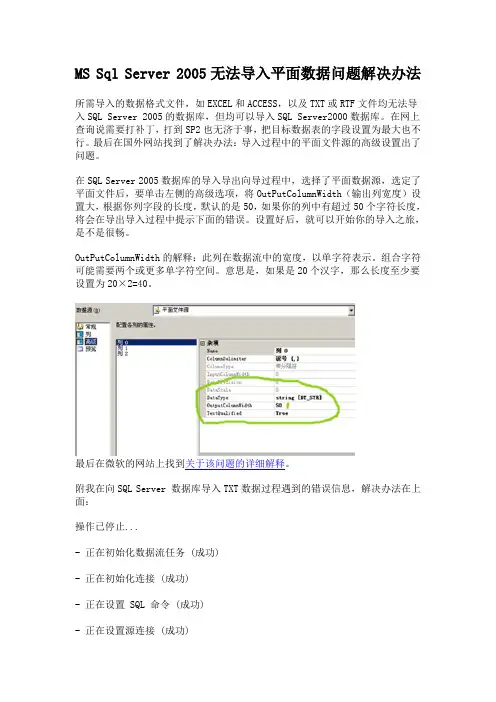
MS Sql Server 2005无法导入平面数据问题解决办法所需导入的数据格式文件,如EXCEL和ACCESS,以及TXT或RTF文件均无法导入SQL Server 2005的数据库,但均可以导入SQL Server2000数据库。
在网上查询说需要打补丁,打到SP2也无济于事,把目标数据表的字段设置为最大也不行。
最后在国外网站找到了解决办法:导入过程中的平面文件源的高级设置出了问题。
在SQL Server 2005数据库的导入导出向导过程中,选择了平面数据源,选定了平面文件后,要单击左侧的高级选项,将OutPutColumnWidth(输出列宽度)设置大,根据你列字段的长度,默认的是50,如果你的列中有超过50个字符长度,将会在导出导入过程中提示下面的错误。
设置好后,就可以开始你的导入之旅,是不是很畅。
OutPutColumnWidth的解释:此列在数据流中的宽度,以单字符表示。
组合字符可能需要两个或更多单字符空间。
意思是,如果是20个汉字,那么长度至少要设置为20×2=40。
最后在微软的网站上找到关于该问题的详细解释。
附我在向SQL Server 数据库导入TXT数据过程遇到的错误信息,解决办法在上面:操作已停止...- 正在初始化数据流任务 (成功)- 正在初始化连接 (成功)- 正在设置 SQL 命令 (成功)- 正在设置源连接 (成功)- 正在设置目标连接 (成功)- 正在验证 (成功)- 准备执行 (成功)- 执行之前 (成功)消息* 信息 0x402090dc: 数据流任务: 已开始处理文件“F:\Documents and Settings\listening\桌面\佛山.txt”。
(SQL Server 导入和导出向导)- 正在执行 (错误)消息* 错误 0xc02020a1: 数据流任务: 数据转换失败。
列“列 2”的数据转换返回状态值 4 和状态文本“文本被截断,或者一个或多个字符在目标代码页中没有匹配项。
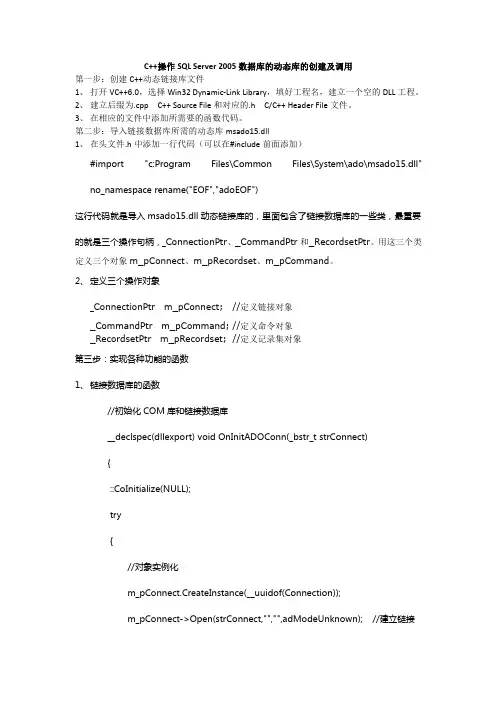
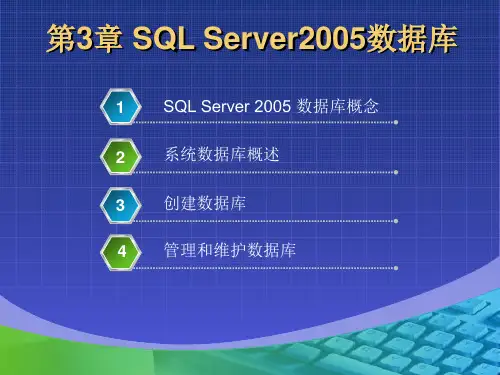
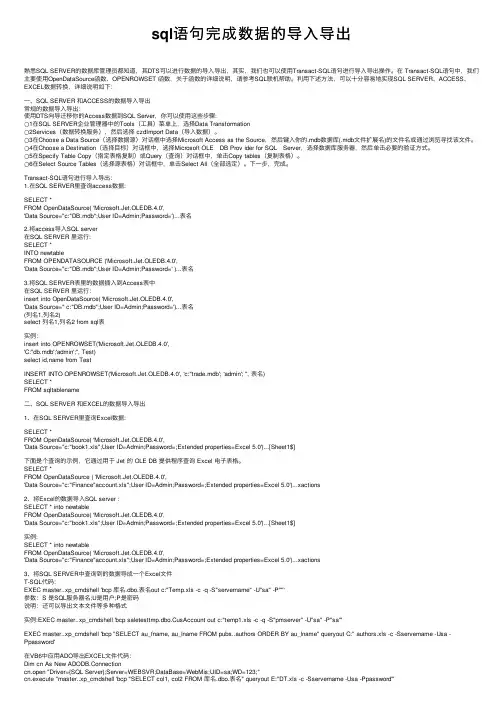
sql语句完成数据的导⼊导出熟悉SQL SERVER的数据库管理员都知道,其DTS可以进⾏数据的导⼊导出,其实,我们也可以使⽤Transact-SQL语句进⾏导⼊导出操作。
在 Transact-SQL语句中,我们主要使⽤OpenDataSource函数、OPENROWSET 函数,关于函数的详细说明,请参考SQL联机帮助。
利⽤下述⽅法,可以⼗分容易地实现SQL SERVER、ACCESS、EXCEL数据转换,详细说明如下:⼀、SQL SERVER 和ACCESS的数据导⼊导出常规的数据导⼊导出:使⽤DTS向导迁移你的Access数据到SQL Server,你可以使⽤这些步骤:○1在SQL SERVER企业管理器中的Tools(⼯具)菜单上,选择Data Transformation○2Services(数据转换服务),然后选择 czdImport Data(导⼊数据)。
○3在Choose a Data Source(选择数据源)对话框中选择Microsoft Access as the Source,然后键⼊你的.mdb数据库(.mdb⽂件扩展名)的⽂件名或通过浏览寻找该⽂件。
○4在Choose a Destination(选择⽬标)对话框中,选择Microsoft OLE DB Prov ider for SQL Server,选择数据库服务器,然后单击必要的验证⽅式。
○5在Specify Table Copy(指定表格复制)或Query(查询)对话框中,单击Copy tables(复制表格)。
○6在Select Source Tables(选择源表格)对话框中,单击Select All(全部选定)。
下⼀步,完成。
Transact-SQL语句进⾏导⼊导出:1.在SQL SERVER⾥查询access数据:SELECT *FROM OpenDataSource( 'Microsoft.Jet.OLEDB.4.0','Data Source="c:"DB.mdb";User ID=Admin;Password=')...表名2.将access导⼊SQL server在SQL SERVER ⾥运⾏:SELECT *INTO newtableFROM OPENDATASOURCE ('Microsoft.Jet.OLEDB.4.0','Data Source="c:"DB.mdb";User ID=Admin;Password=' )...表名3.将SQL SERVER表⾥的数据插⼊到Access表中在SQL SERVER ⾥运⾏:insert into OpenDataSource( 'Microsoft.Jet.OLEDB.4.0','Data Source=" c:"DB.mdb";User ID=Admin;Password=')...表名(列名1,列名2)select 列名1,列名2 from sql表实例:insert into OPENROWSET('Microsoft.Jet.OLEDB.4.0','C:"db.mdb';'admin';'', Test)select id,name from TestINSERT INTO OPENROWSET('Microsoft.Jet.OLEDB.4.0', 'c:"trade.mdb'; 'admin'; '', 表名)SELECT *FROM sqltablename⼆、SQL SERVER 和EXCEL的数据导⼊导出1、在SQL SERVER⾥查询Excel数据:SELECT *FROM OpenDataSource( 'Microsoft.Jet.OLEDB.4.0','Data Source="c:"book1.xls";User ID=Admin;Password=;Extended properties=Excel 5.0')...[Sheet1$]下⾯是个查询的⽰例,它通过⽤于 Jet 的 OLE DB 提供程序查询 Excel 电⼦表格。
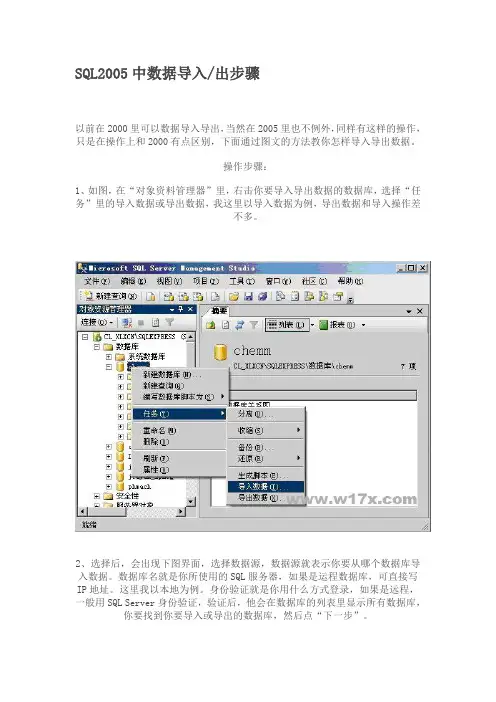
SQL2005中数据导入/出步骤以前在2000里可以数据导入导出,当然在2005里也不例外,同样有这样的操作,只是在操作上和2000有点区别,下面通过图文的方法教你怎样导入导出数据。
操作步骤:1、如图,在“对象资料管理器”里,右击你要导入导出数据的数据库,选择“任务”里的导入数据或导出数据,我这里以导入数据为例,导出数据和导入操作差不多。
2、选择后,会出现下图界面,选择数据源,数据源就表示你要从哪个数据库导入数据。
数据库名就是你所使用的SQL服务器,如果是运程数据库,可直接写IP地址。
这里我以本地为例。
身份验证就是你用什么方式登录,如果是远程,一般用SQL Server身份验证,验证后,他会在数据库的列表里显示所有数据库,你要找到你要导入或导出的数据库,然后点“下一步”。
3、当出现下图界面时,目标数据,目标表示你需要导入到哪个数据库,如果是远程数据库,同样直接输入IP地址,然后用SQL身份验证。
和数据源操作差不多。
4、点下一步后,会出现如下图界面,默认就是第一个选项,不要管他,直接点“下一步”。
5、点了下一步后,就会出现下图的界面,当然你的数据库表和我这个不一样,你要在你需要导入的表前面打上钩,在目标里就会有相应的数据库,如果他没有在目标库里找到表,就会自动新建个表。
同时在选择表后,点击下面的“编辑映射”里,可以指定源表和目标表对应的字段,如果你有的字段不需要导入,那你只要在目标字段里选择“忽略”就可以了,选择好后,点“确定”,再点下一步。
6、在出现下面界面时,不要管,只要点“下一步”或“完成”,然后再点一次完成。
7、出现下图就说明已在导入数据了,等数据导入完成后,就OK了。
PostgreSQL是一种特性非常齐全的自由软件的对象-关系型数据库管理系统,是世界上可以获得的最先进的开放源码的数据库系统,但要实现数据从PostgreSQL迁移至Oracle至今还没有找到直接的工具可以利用,所以我们现在可以借助SqlServer2005的数据导入导出功能和Oracle的SQL*Loader。
一、SqlServer2005导入导出功能我们以PostgreSQL中的表test为例。
1、备份表test为sql格式2、用notepad打开test.sql文件。
用notepad是因为SqlServer和记事本都打不开由PostgreSQL生成的sql文件。
3、把notepad中的数据部分全部拷贝至Excel文件中,记为test.xlsx。
之所以要把数据转移至Exel文件中是为了把这些数据导入SqlServer,当然当数据量很大时就必须用Excel2007或者更高版本,Excel2003只支持65536行记录。
4、Test.xlsx中的数据导入SqlServer2005,详见/qygaojiansheng/archive/2009/04/26/4126364.aspx,这样数据就转移到了SqlServer的表test中。
5、利用SqlServer2005的导入导出工具将test表中的数据导入至Oracle中。
这个过程会遇到很多问题,最致命的一个是数据量很大或者是PostgreSQL数据库中存在非法数据时,导出进程进行中会出现错误而终止,导致失败。
6、SqlServer2005导入导出功能图解,假设test表在示例数据库Northwind中。
右键“Northwind”—>“任务”—>“导出数据”,点击出现下列对话框:点击“下一步”,默认,点击“下一步”,在下拉列表中选择目标数据源,“Oracle provider for OLE DB”,出现下面对话框:点击属性,按照图中所示配置参数,“测试连接”,成功后点击“确定”,一直“下一步”,至勾选“test”,“下一步”,直至“完成”如果没有什么错误出现,就OK了。
一、Microsoft SQL Server 2005 数据导入导出,在网络上查找了很多资料,但基本上没有几个可以直接很直观的讲解。
费了很大的劲才将SQL Server 2005的数据导入导出弄明白。
1、首先说下,现在的生活中需要用到SQL Server 2005数据库的地方实在太多,工作中经常碰到;特别是一些网络管理员好,或者是计算机爱好者等等。
这里还是以网站数据导入为例2、其次是,SQL Server 2005的可操作性是非常强的;相对Access数据库而言SQL Server 2005具有更好的安全性、稳定性、可操作性… Access数据库是入门级的数据库,在小型数据库中具有很好的表现;但是安全性、稳定性方面,当数据库文件不断增长Access就显得有点吃力了。
所以在各类企业、公司在采用数据库时,很大程度上选择了SQL。
3、SQL的优点不用多说,但在初学者身上尤其上初次使用者很难对SQL做个很好的“诠释”。
Access在网站中的可移动性是十分强的;而在SQL中网站的可移动性,就变得不是那么洒脱。
例如:网站迁移Access网站可以直接将网站做整体备份,不需要单独对Access做任何处理,也不需要安装Access照样可以正常运行。
在这方面SQL就显得有点力不从心;这时你必须对SQL Server 2005 做数据备份或者直接导出数据,当然也支持远程数据导出导入。
下面就说说如何对SQL Server 2005做数据导入导出处理(这里以导入为例)选中“数据库”-“任务”-“导入数据(I)”;导出数据则在这里选择“导出数据(X)”这一步选择好被导出的数据库文件,远程数据导出则在这里填好SQL数据库服务器的远程地址、用户名和密码,再选择指定导出的数据库这一步是被导入数据库,指目标数据库,或者说导出到的某个目标数据库;同样需要输入导入数据库的用户名和密码。
在SQLServer中,如何实现DBF⽂件和SQLServer表之间的导⼊或者导出?原来使⽤SQL Server 2000数据库,通过DTS⼯具很⽅便地在SQL Server和DBF⽂件之间进⾏数据的导⼊和导出,现在安装了SQL Server2005之后,发现其提供的“SQL Server导⼊导出向导”中的数据源没有原来的丰富,缺少对DBF⽂件的⽀持。
1、右击数据库,选择“任务”>“导⼊数据”,打开“SQL Server导⼊和导出向导”对话框。
2、在“数据源”中选择Microsoft OLE DB Provider for Visual FoxPro,单击“属性”按钮,打开“数据连接属性”对话框。
3、单击Select or enter a database name后⾯的“...”按钮,可以选择⼀个数据库或⾃由表,并单击“确定”按钮关闭“数据连接属性”对话框。
4、单击“下⼀步”进⾏“选择⽬标”页⾯,直接单击“下⼀步”。
5、在“指定表复制或查询”页⾯,直接单击“下⼀步”。
6、在“选择源表和视图”页⾯选择要导⼊的Visual FoxPro表后,单击“下⼀步”。
7、然后“下⼀步”直⾄完成。
需要注意的是,你的表的数据类型要与SQL Server能够成功转换,否则要出错。
VFP MVP======================================其他⽅法-未试========================================================--如果接受导⼊数据的SQL表已经存在Insert Into已经存在的SQL表名Select*From openrowset('MSDASQL','Driver=Microsoft Visual FoxPro Driver;SourceType=DBF;SourceDB=c:','select * from aa.DBF')--也可以对应列名进⾏导⼊,如:Insert Into已经存在的SQL表名(列名1,列名2...)Select(对应列名1,对应列名2...)From openrowset('MSDASQL','Driver=Microsoft Visual FoxProDriver;SourceType=DBF;SourceDB=c:','select * from aa.DBF')-------------如果接受导⼊数据的SQL表不存在,导⼊时创建--⽅法⼀:有⼀个缺点:把DBF表导⼊SQL Server中后,马上⽤VISUAL FOXPRO打开DBF表,会提⽰“不能存取⽂件”,即这个表还被SQL打开着呢。
SQLServer导⼊、导出、备份数据⽅法⼀、导出导⼊SQL Server⾥某个数据库 1.在SQL Server企业管理器⾥选中要转移的数据库,按⿏标右键,选所有任务->备份数据库。
2.备份选数据库-完全, ⽬的备份到按添加按钮 ⽂件名在SQL Server服务器硬盘下输⼊⼀个⾃定义的备份数据库⽂件名(后缀⼀般是bak) 重写选重写现有媒体 最后按确定按钮。
如果⽣成的备份数据库⽂件⼤于1M,要⽤压缩⼯具压缩后再到Internet上传输。
3.通过FTP或者remote desktop或者pcanywhere等⽅法 把第⼆步⽣成的备份数据库⽂件或者其压缩后的⽂件传到⽬的SQL Server数据库,如果有压缩要解压。
4.⽬的SQL Server数据库如果还没有此数据库,先创建⼀个新的数据库; 然后选中这个新创建的数据库,按⿏标右键,选所有任务->还原数据库 还原->从设备->选择设备->磁盘->添加(找到要导⼊的备份数据库⽂件名)->确定 还原备份集->数据库-完全 最后按确定按钮。
完全的数据库导⼊成功了。
(如果在已经存在的SQL Server数据库上还原数据库可能遇到有还有其它⼈正在使⽤它⽽恢复操做失败, 可以去看 ->管理->当前活动->锁/对象->找到数据库下锁的进程号->到查询分析器⾥⽤kill 进程号杀掉这些锁, 然后再做还原) 注意:如果在原有的⽬的SQL Server数据库上从备份⽂件(*.bak)还原数据库 会把已经存在的表、存储过程等数据库对象全部替换成最近这次导⼊的备份数据库⾥的内容。
如果⼀定要还原备份⽂件(*.bak)⾥部分数据,需要另外建⼀个新数据库, 其逻辑名称和数量同备份⽂件(*.bak)⾥数据库的逻辑名称和数量⼀致; 新数据库的物理⽂件名称取得⼀定要和备份⽂件(*.bak)⾥数据库的物理⽂件不⼀样才⾏。
SQLServer2005 DBA入门技术一、SQL Server 2005简述1、Sql Server 各个版本SQL Server 2005 Enterprise Edition(32 位和64 位)Enterprise Edition 达到了支持超大型企业进行联机事务处理(OLTP)、高度复杂的数据分析、数据仓库系统和网站所需的性能水平。
Enterprise Edition 的全面商业智能和分析能力及其高可用性功能(如故障转移群集),使它可以处理大多数关键业务的企业工作负荷。
Enterprise Edition 是最全面的SQL Ser ver 版本,是超大型企业的理想选择,能够满足最复杂的要求。
该版本还推出了一种适用于32 位或64 位平台的120 天Evaluation Edition。
SQL Server 2005 Standard Edition(32 位和64 位)Standard Edition 是适合中小型企业的数据管理和分析平台。
它包括电子商务、数据仓库和业务流解决方案所需的基本功能。
Standard Edition 的集成商业智能和高可用性功能可以为企业提供支持其运营所需的基本功能。
Standard Edition 是需要全面的数据管理和分析平台的中小型企业的理想选择。
SQL Server 2005 Workgroup Edition(仅适用于32 位)对于那些需要在大小和用户数量上没有限制的数据库的小型企业,Workgroup Edition 是理想的数据管理解决方案。
Workgroup Edition 可以用作前端Web 服务器,也可以用于部门或分支机构的运营。
它包括SQL Server 产品系列的核心数据库功能,并且可以轻松地升级至Standard Edition 或Enterprise Edition。
Workgroup Edition 是理想的入门级数据库,具有可靠、功能强大且易于管理的特点。